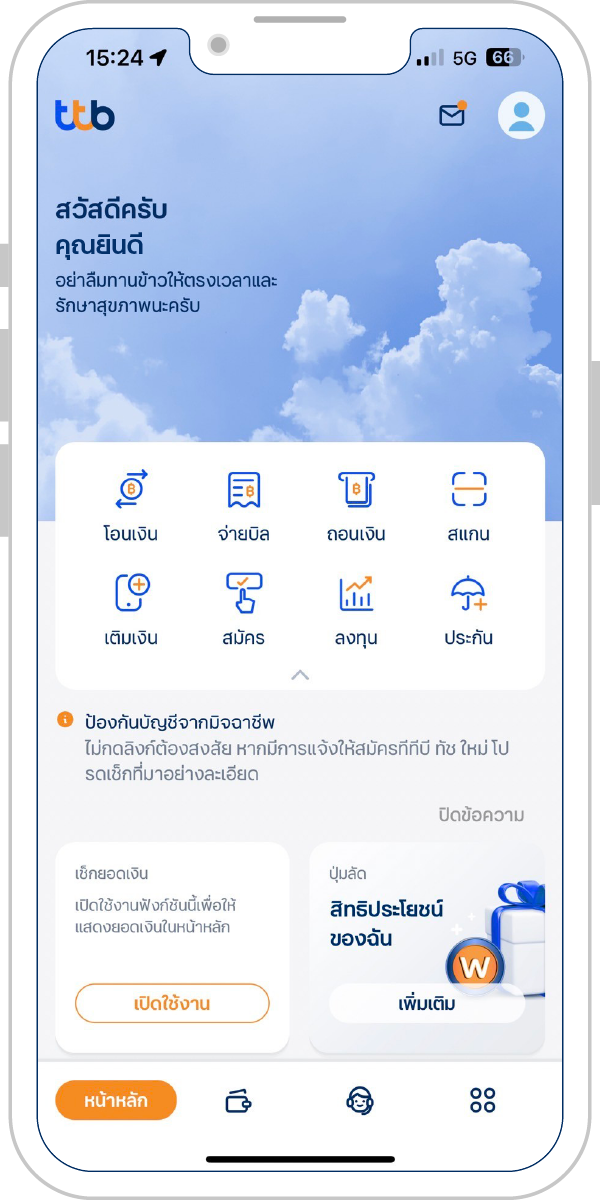
1. จากหน้าหลัก ไปที่ปุ่ม “บัญชี” ที่แถบเมนูด้านล่าง
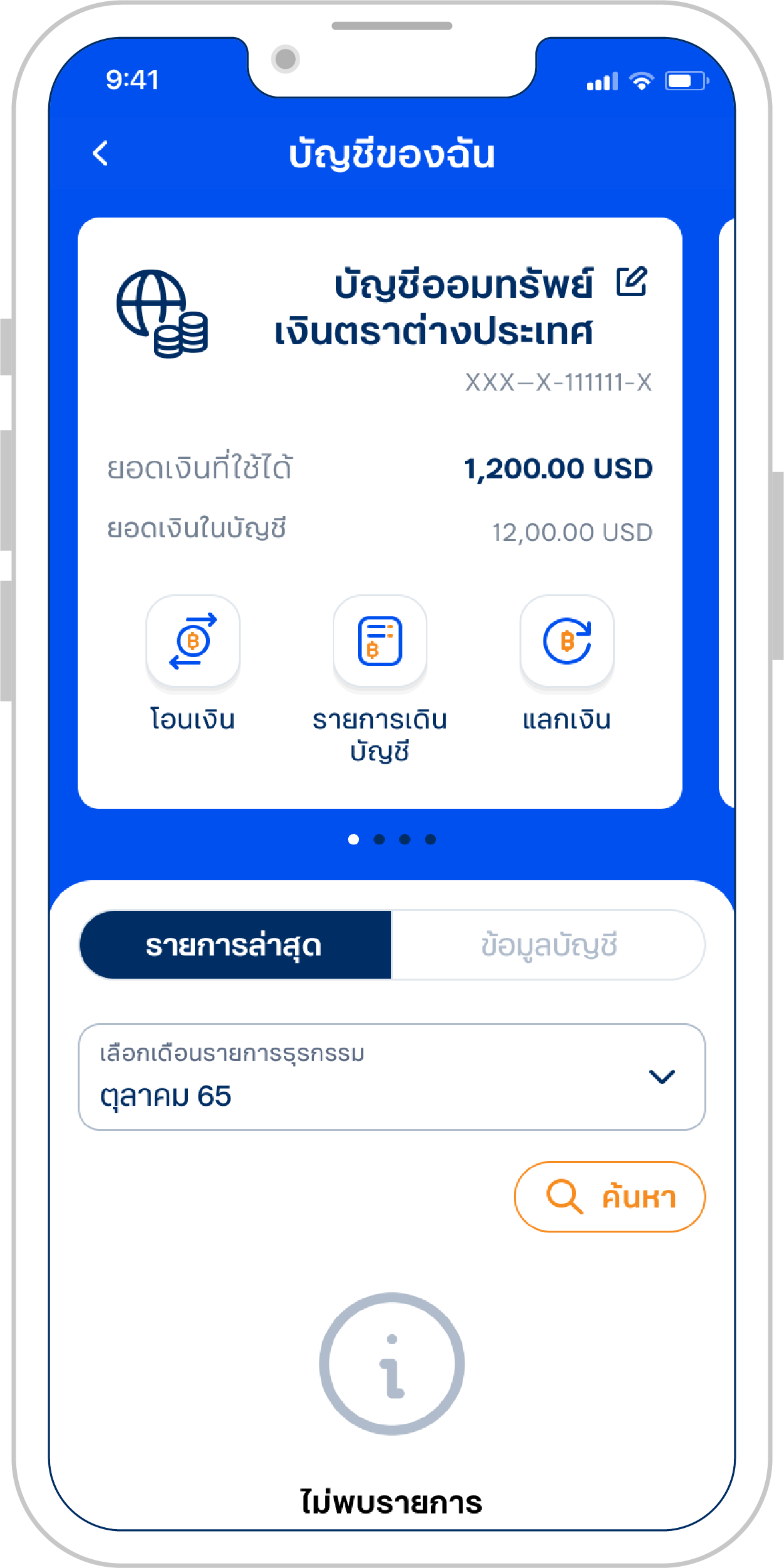
2. เลือกบัญชีออมทรัพย์เงินตราต่างประเทศที่ต้องการแลกเงิน และเลือกเมนู “แลกเงิน”
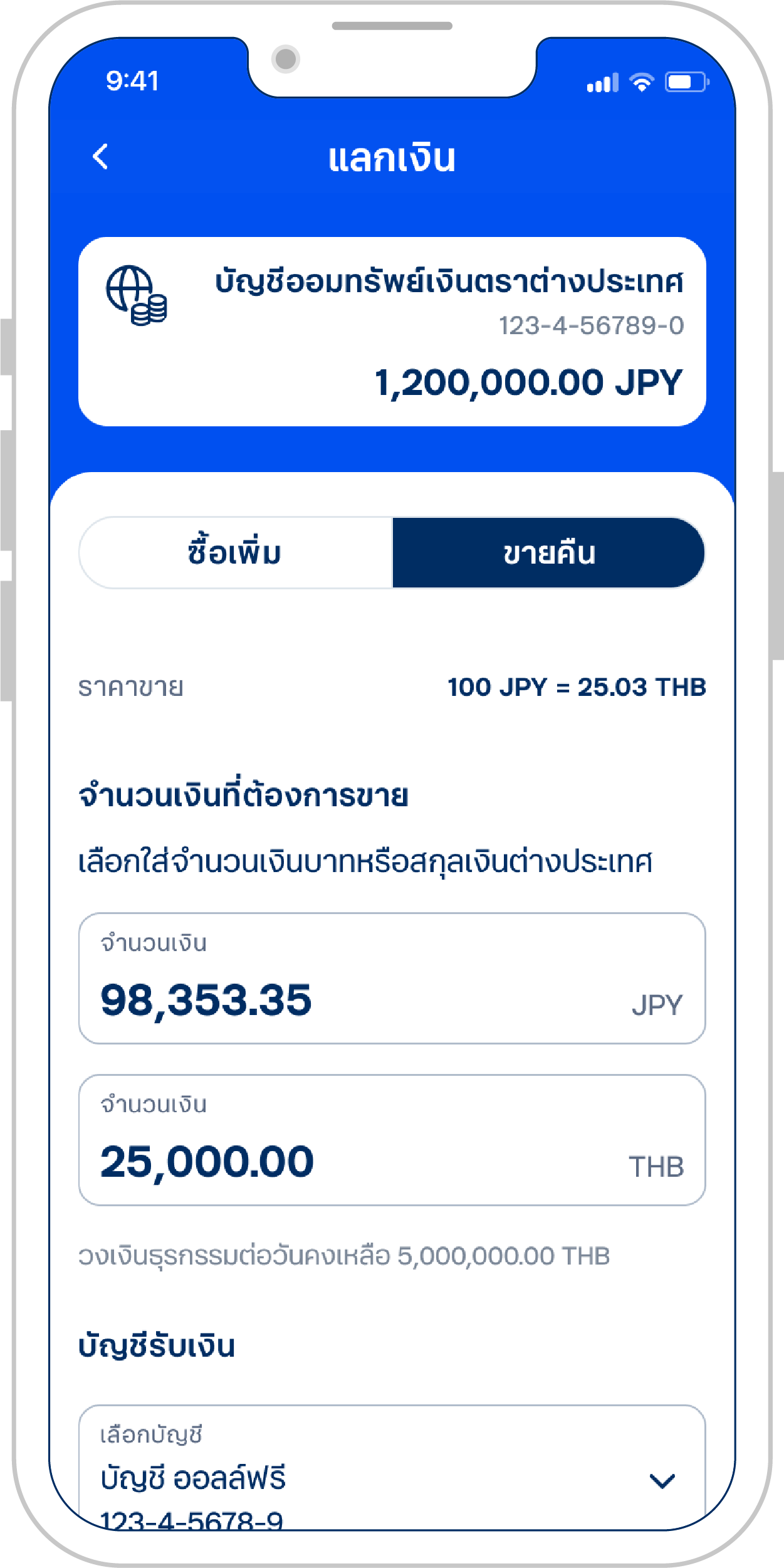
3. เลือก “ซื้อเพิ่ม” หรือ “ขายคืน” พร้อมกรอกรายละเอียด และเลือกบัญชีตามขั้นตอนที่ปรากฏ
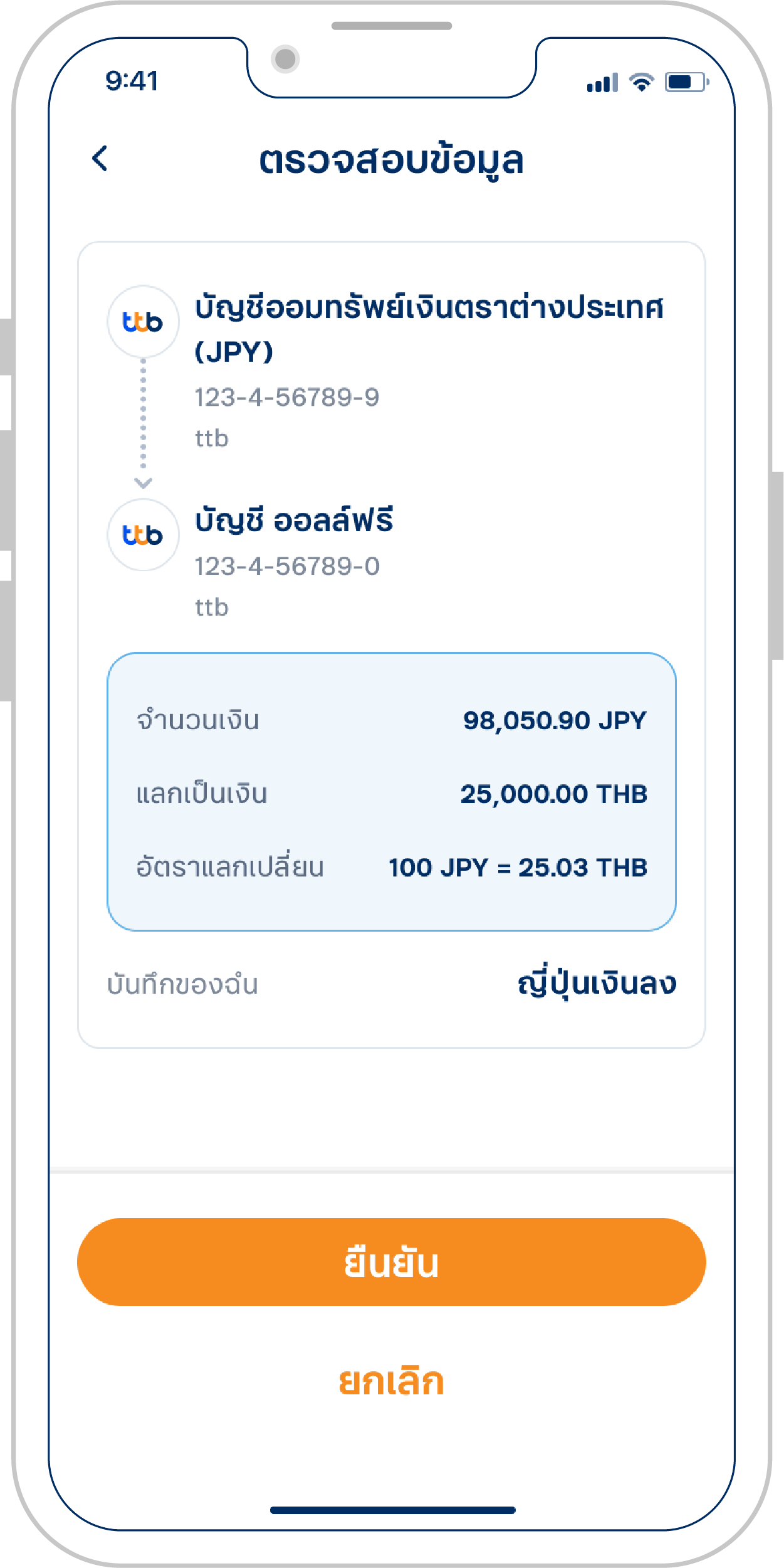
4. ตรวจสอบข้อมูล และกดยืนยัน
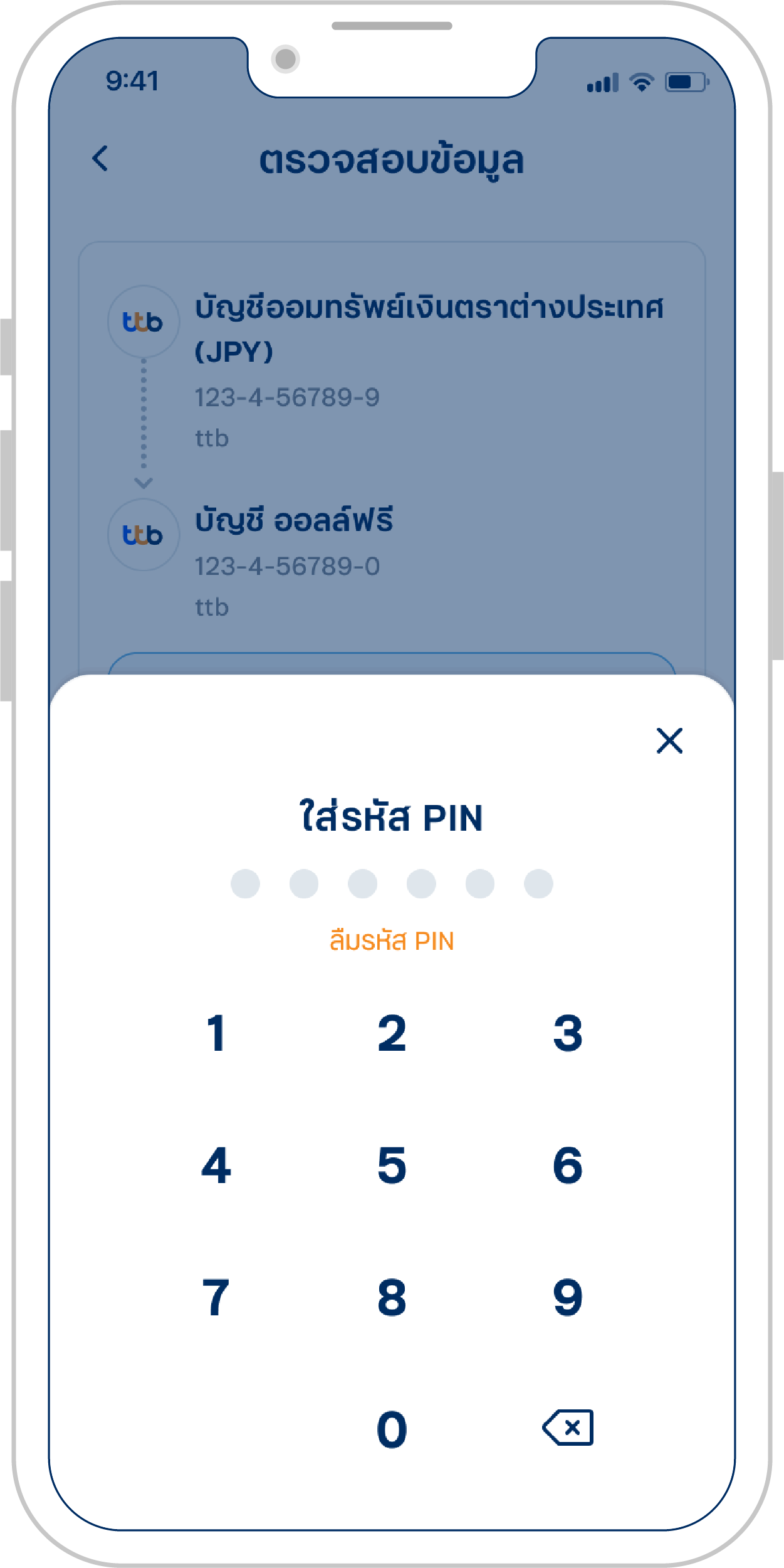
5. ใส่ PIN 6 หลัก เพื่อยืนยันการทำรายการ
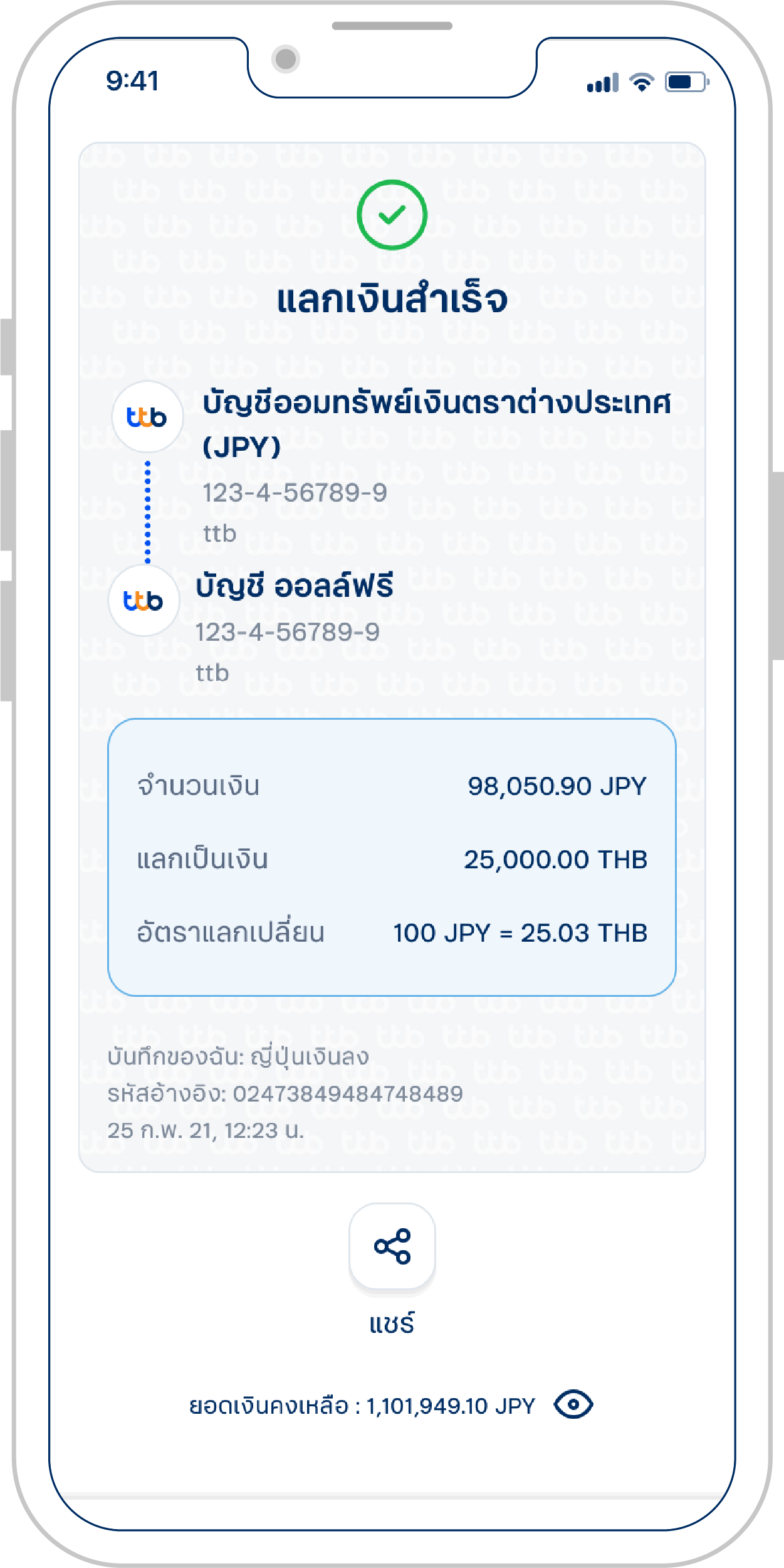
6. ทำรายการแลกเงินสำเร็จ
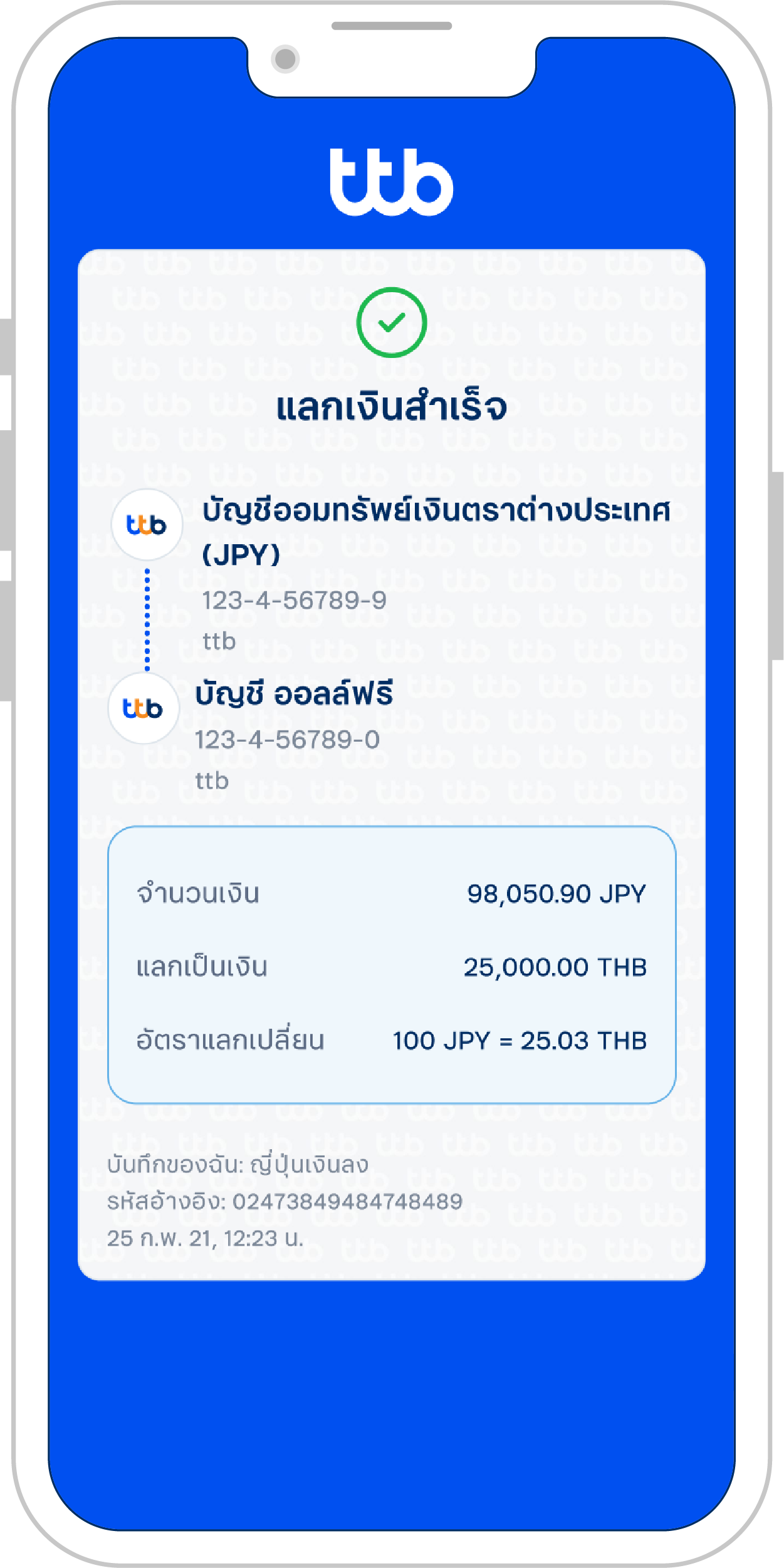
7. ระบบจะส่ง E-Slip ยืนยันให้กับลูกค้า